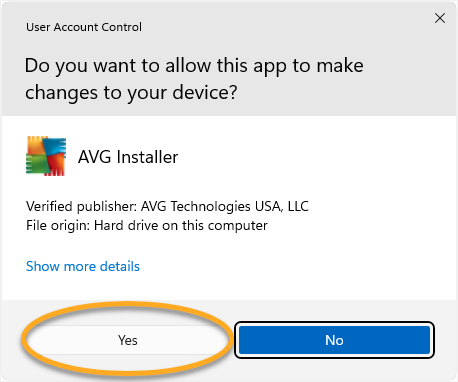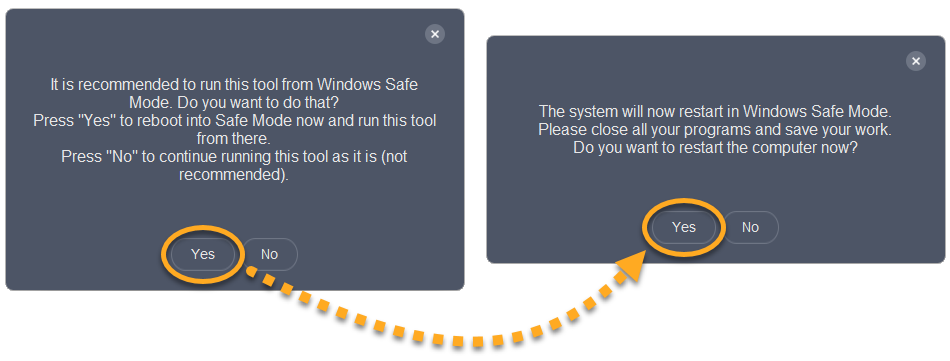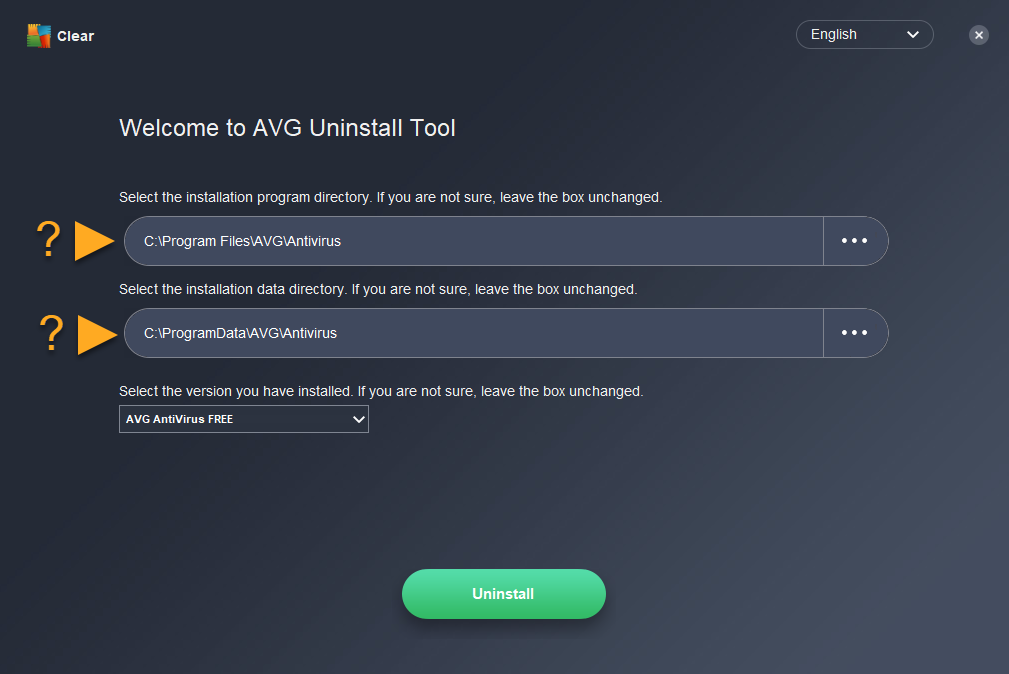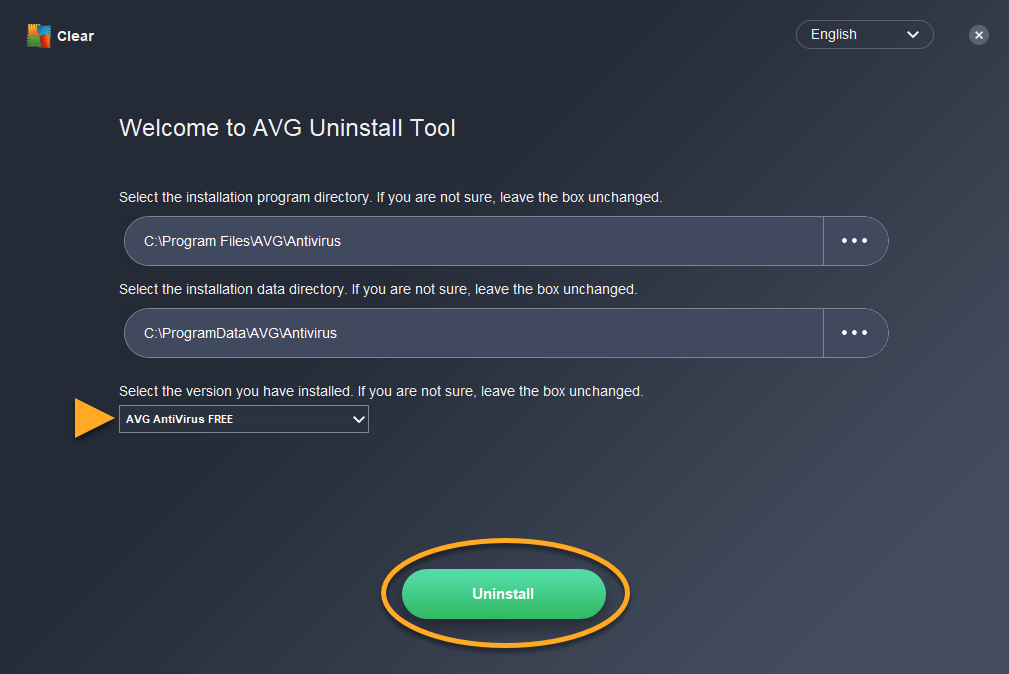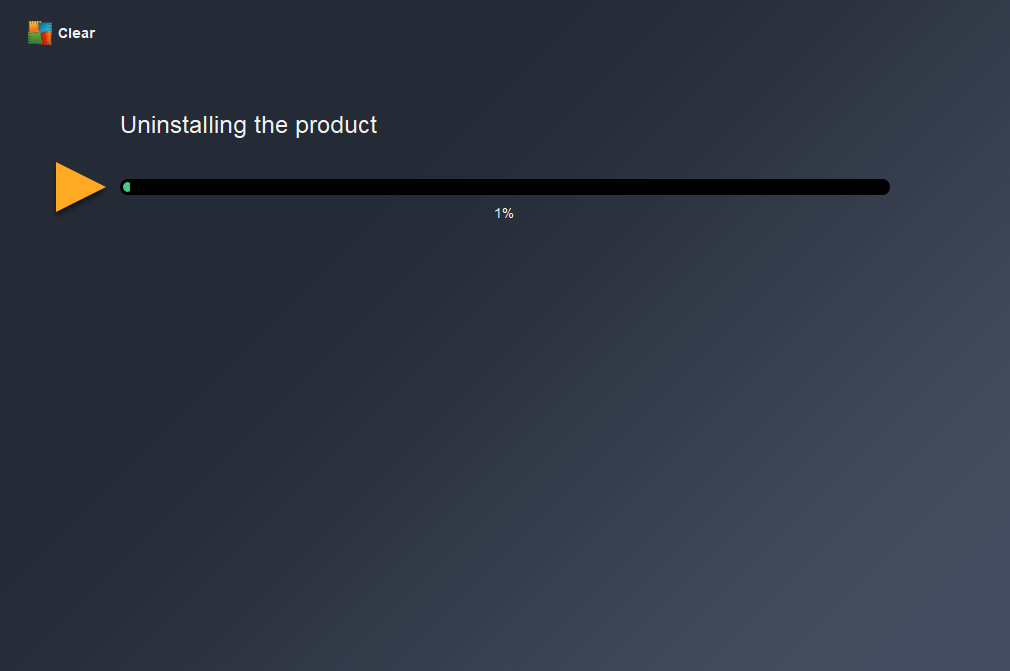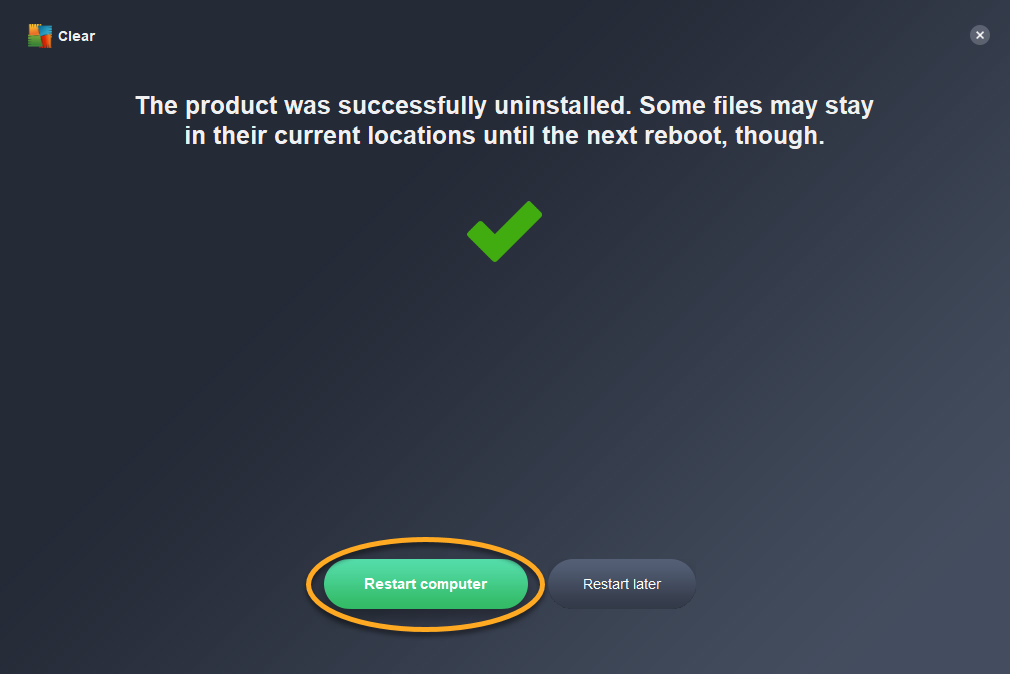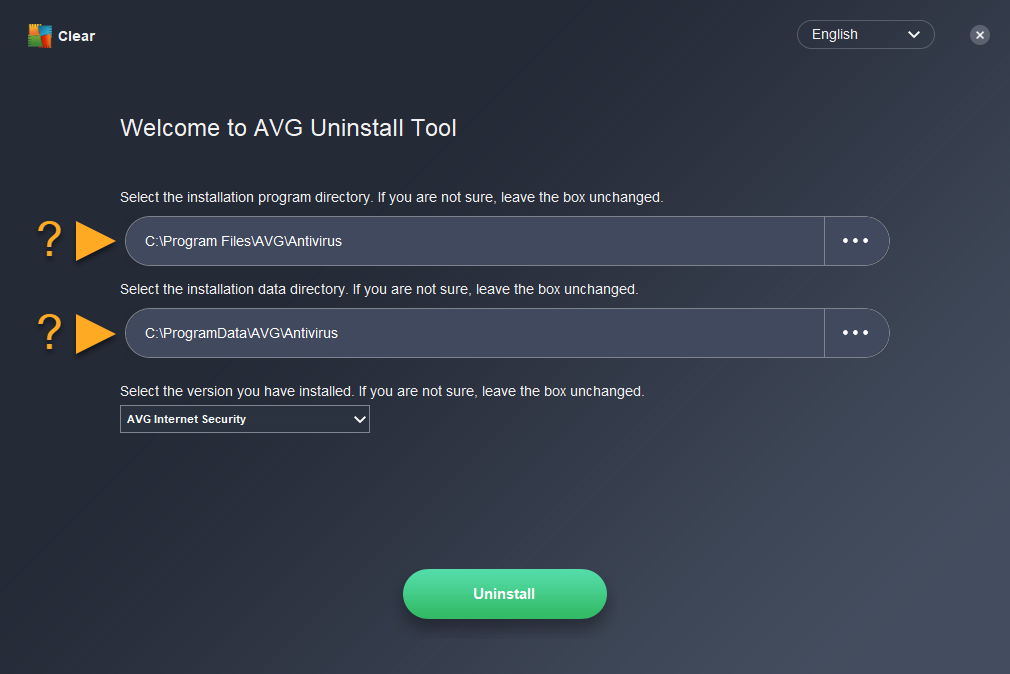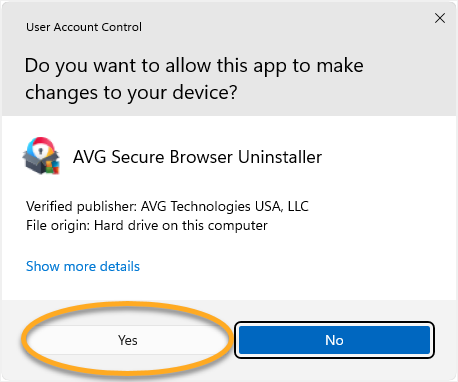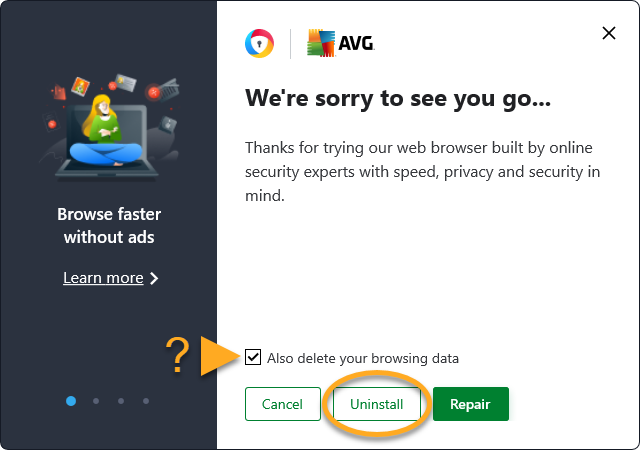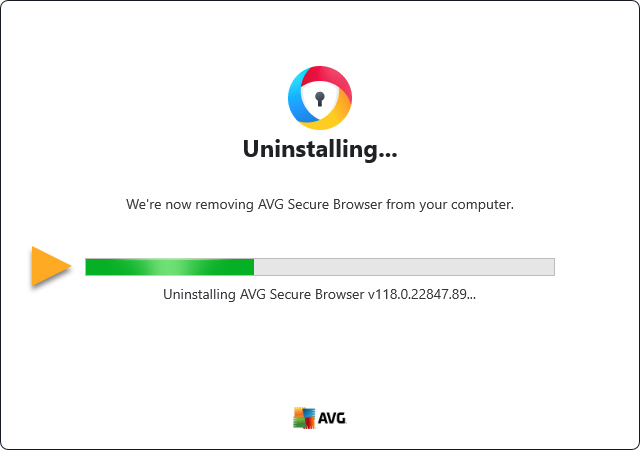Jeśli deinstalacja z poziomu menu Start nie zadziałała lub pojawił się komunikat Konfiguracja w toku, zalecamy użycie narzędzia AVG Uninstall Tool, aby całkowicie usunąć program AVG AntiVirus Free z komputera PC. Narzędzie AVG Uninstall Tool usuwa z komputera PC wszystkie pliki programu AVG AntiVirus, gdy system Windows działa w trybie awaryjnym.
Odinstalowywanie przy użyciu narzędzia AVG Uninstall Tool
- Kliknij poniższy przycisk, aby pobrać narzędzie AVG Uninstall Tool, a następnie zapisz je w znanej lokalizacji na komputerze (domyślnie pobrane pliki są zapisywane w folderze Pobrane). Pobieranie narzędzia AVG Uninstall Tool
- Kliknij prawym przyciskiem myszy pobrany plik
avgclear.exei z menu kontekstowego wybierz polecenie Uruchom jako administrator. Jeśli nie możesz autoryzować instalacji narzędzia AVG Uninstall Tool, zapoznaj się z tym artykułem: Zarządzanie kontami z uprawnieniami administracyjnymi na komputerze z systemem Windows.
Jeśli nie możesz autoryzować instalacji narzędzia AVG Uninstall Tool, zapoznaj się z tym artykułem: Zarządzanie kontami z uprawnieniami administracyjnymi na komputerze z systemem Windows. - Jeśli zostanie wyświetlone okno dialogowe Kontrola konta użytkownika z pytaniem o zezwolenie, kliknij przycisk Tak.
- Kliknij opcję Tak, kiedy wyświetli się monit o ponowne uruchomienie systemu Windows w trybie awaryjnym. Jeśli wyświetli się monit, kliknij przycisk Tak, aby natychmiast uruchomić ponownie komputer w trybie awaryjnym.
 Aby ręcznie uruchomić system Windows w trybie awaryjnym, zapoznaj się z artykułem pomocy technicznej firmy Microsoft (dla odpowiedniej wersji systemu Windows):
Aby ręcznie uruchomić system Windows w trybie awaryjnym, zapoznaj się z artykułem pomocy technicznej firmy Microsoft (dla odpowiedniej wersji systemu Windows): - Po ponownym uruchomieniu systemu Windows w trybie awaryjnym wybierz lokalizację plików programu AVG AntiVirus Free. Domyślna lokalizacja instalacji jest wybierana automatycznie. Modyfikacje należy wprowadzać tylko w przypadku zmiany domyślnej instalacji podczas instalowania aplikacji.
- Wybierz z menu rozwijanego pozycję AVG AntiVirus FREE. Następnie kliknij polecenie Odinstaluj.
- Poczekaj, aż narzędzie AVG Uninstall Tool usunie z komputera wszystkie pliki programu AVG AntiVirus Free.
- Kliknij przycisk Uruchom ponownie komputer, aby natychmiast uruchomić ponownie komputer i dokończyć odinstalowywanie.
Program AVG AntiVirus Free został odinstalowany z komputera PC.
Ponowne instalowanie programu AVG AntiVirus Free
Aby ponownie zainstalować program AVG AntiVirus Free, zapoznaj się z następującym artykułem z instrukcjami:
Jeśli deinstalacja z poziomu menu Start nie zadziałała lub pojawił się komunikat Konfiguracja w toku, zalecamy użycie narzędzia AVG Uninstall Tool, aby całkowicie usunąć program AVG Internet Security z komputera PC. Narzędzie AVG Uninstall Tool usuwa z komputera PC wszystkie pliki programu AVG Internet Security, gdy system Windows działa w trybie awaryjnym.
Odinstalowywanie przy użyciu narzędzia AVG Uninstall Tool
- Kliknij poniższy przycisk, aby pobrać narzędzie AVG Uninstall Tool, a następnie zapisz je w znanej lokalizacji na komputerze (domyślnie pobrane pliki są zapisywane w folderze Pobrane). Pobieranie narzędzia AVG Uninstall Tool
- Kliknij prawym przyciskiem myszy pobrany plik
avgclear.exei z menu kontekstowego wybierz polecenie Uruchom jako administrator. Jeśli nie możesz autoryzować instalacji narzędzia AVG Uninstall Tool, zapoznaj się z tym artykułem: Zarządzanie kontami z uprawnieniami administracyjnymi na komputerze z systemem Windows.
Jeśli nie możesz autoryzować instalacji narzędzia AVG Uninstall Tool, zapoznaj się z tym artykułem: Zarządzanie kontami z uprawnieniami administracyjnymi na komputerze z systemem Windows. - Jeśli zostanie wyświetlone okno dialogowe Kontrola konta użytkownika z pytaniem o zezwolenie, kliknij przycisk Tak.
- Kliknij opcję Tak, kiedy wyświetli się monit o ponowne uruchomienie systemu Windows w trybie awaryjnym. Jeśli wyświetli się monit, kliknij przycisk Tak, aby natychmiast uruchomić ponownie komputer w trybie awaryjnym.
 Aby ręcznie uruchomić system Windows w trybie awaryjnym, zapoznaj się z artykułem pomocy technicznej firmy Microsoft (dla odpowiedniej wersji systemu Windows):
Aby ręcznie uruchomić system Windows w trybie awaryjnym, zapoznaj się z artykułem pomocy technicznej firmy Microsoft (dla odpowiedniej wersji systemu Windows): - Po ponownym uruchomieniu systemu Windows w trybie awaryjnym wybierz lokalizację plików programu AVG Internet Security. Domyślna lokalizacja instalacji jest wybierana automatycznie. Modyfikacje należy wprowadzać tylko w przypadku zmiany domyślnej instalacji podczas instalowania aplikacji.
- Wybierz z menu rozwijanego pozycję AVG Internet Security. Następnie kliknij polecenie Odinstaluj.
- Poczekaj, aż narzędzie AVG Uninstall Tool usunie z komputera wszystkie pliki programu AVG Internet Security.
- Kliknij przycisk Uruchom ponownie komputer, aby natychmiast uruchomić ponownie komputer i dokończyć odinstalowywanie.
Program AVG Internet Security został odinstalowany z komputera PC.
Ponowne instalowanie programu AVG Internet Security
Aby ponownie zainstalować program AVG Internet Security, zapoznaj się z następującym artykułem z instrukcjami:
Jeśli deinstalacja z poziomu menu Start nie zadziałała lub pojawił się komunikat Konfiguracja w toku, zalecamy użycie narzędzia AVG Uninstall Tool, aby usunąć przeglądarkę AVG Secure Browser z komputera PC. Narzędzie AVG Uninstall Tool usuwa z komputera PC wszystkie pliki programu AVG AntiVirus, gdy system Windows działa w trybie awaryjnym.
Odinstalowywanie przy użyciu narzędzia AVG Uninstall Tool
- Kliknij poniższy przycisk, aby pobrać narzędzie AVG Uninstall Tool, a następnie zapisz je w znanej lokalizacji na komputerze (domyślnie pobrane pliki są zapisywane w folderze Pobrane). Pobieranie narzędzia AVG Uninstall Tool
- Kliknij prawym przyciskiem myszy pobrany plik
avg_secure_browser_uninstall.exei z menu kontekstowego wybierz polecenie Uruchom jako administrator. Jeśli nie możesz autoryzować instalacji narzędzia AVG Uninstall Tool, zapoznaj się z tym artykułem: Zarządzanie kontami z uprawnieniami administracyjnymi na komputerze z systemem Windows.
Jeśli nie możesz autoryzować instalacji narzędzia AVG Uninstall Tool, zapoznaj się z tym artykułem: Zarządzanie kontami z uprawnieniami administracyjnymi na komputerze z systemem Windows. - Jeśli zostanie wyświetlone okno dialogowe Kontrola konta użytkownika z pytaniem o zezwolenie, kliknij przycisk Tak.
- Kliknij opcję Tak, kiedy wyświetli się monit o ponowne uruchomienie systemu Windows w trybie awaryjnym. Jeśli wyświetli się monit, kliknij przycisk Tak, aby natychmiast uruchomić ponownie komputer w trybie awaryjnym.
 Aby ręcznie uruchomić system Windows w trybie awaryjnym, zapoznaj się z artykułem pomocy technicznej firmy Microsoft (dla odpowiedniej wersji systemu Windows):
Aby ręcznie uruchomić system Windows w trybie awaryjnym, zapoznaj się z artykułem pomocy technicznej firmy Microsoft (dla odpowiedniej wersji systemu Windows): - Opcjonalnie zaznacz pole obok pozycji Usuń również dane przeglądania, aby usunąć informacje o profilu, np. zakładki i historię. Następnie kliknij Odinstaluj, aby kontynuować.
- Poczekaj, aż narzędzie AVG Uninstall Tool usunie z komputera wszystkie pliki programu AVG Secure Browser.
Przeglądarka AVG Secure Browser została odinstalowana z komputera PC.
Ponowne instalowanie przeglądarki AVG Secure Browser
Aby ponownie zainstalować program AVG Secure Browser, zapoznaj się z następującym artykułem z instrukcjami:
- AVG Internet Security 23.x dla systemu Windows
- AVG AntiVirus FREE 23.x dla systemu Windowsa
- AVG Secure Browser 118.x dla systemu Windows
- Microsoft Windows 11 Home / Pro / Enterprise / Education
- Microsoft Windows 10 Home / Pro / Enterprise / Education — wersja 32-/64-bitowa
- Microsoft Windows 8.1 / Pro / Enterprise — wersja 32-/64-bitowa
- Microsoft Windows 8 / Pro / Enterprise — wersja 32-/64-bitowa
- Microsoft Windows 7 Home Basic / Home Premium / Professional / Enterprise / Ultimate — z dodatkiem Service Pack 1 z pakietem aktualizacji Convenient Rollup, wersja 32-/64-bitowa